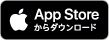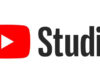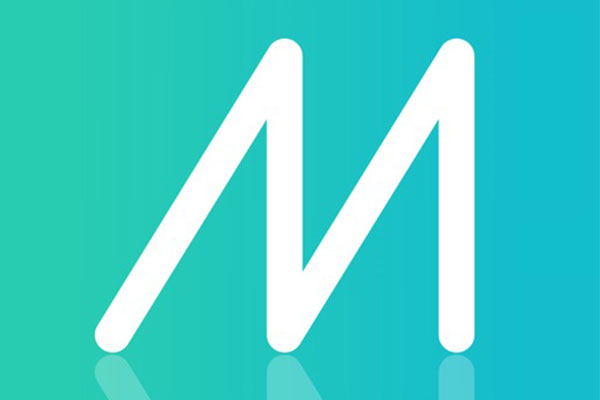
ミラティブは、多くの若い男女が利用する人気の配信プラットフォーム!
そんなミラティブ配信のやり方を徹底解説!
ここではiPhone単体で配信する細かいやり方や、エモモの作り方を解説します。


目次
ミラティブとは
「ミラティブ(Mirrativ)」とは、2015年8月にサービスがスタートしたスマホでゲーム配信が出来るアプリです。
2019年2月に100万人突破!
登録ユーザー数は1000万越え!
と、スマホゲーム配信アプリでは日本トップクラスの規模です!
ミラティブで出来ることは?
ミラティブで出来ることは以下の通り!
- 自分だけのアバター(エモモ)を作れる
- バーチャルユーチューバーになれる
- ゲーム実況・ライブ配信を行える
- 動画配信でお金を稼げる
ミラティブは他の動画配信サービスと違って、自分だけのアバターを作ることが出来ます。
つまり、VTuberのような配信ができるということ!
自分の動きをトラッキングするVTuberになるには、様々な機材などが必要です。
しかしミラティブなら無料で簡単にVTuberのようになれます!
ミラティブの使い方
では実際にミラティブで配信するにはどうしたら良いのか?
ミラティブの使い方を紹介します。
- Twitterとアカウント連携してログイン
- アバター(エモモ)を作る
- マナーモードを解除しイヤホンを外す
- 配信するゲーム(アプリ)を設定
- 画面収録を起動し、Mirrativで配信する
1.Twitterアカウントと連携してログイン
ミラティブにログインするなら、Twitterとのアカウント連携でのログインがおすすめです。
Twitterアカウントとの連携のやり方は、以下の1タップでOK!
- アプリ初回起動時に「Twitterではじめる」を選択してログインする
- 初回起動時に連携しなくても、いつでもアプリ内の「マイページ」から連携可能
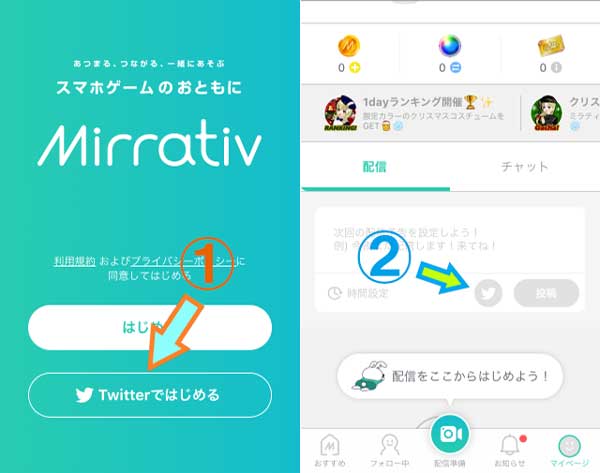
「ミラティブ」において、Twitterアカウントとの連携は重要です。
Twitterアカウントと連携せずにアプリをアンインストールした場合、アンインストールする前まで使っていたミラティブのアカウントは二度と使用することができません。
折角作ったエモモやアカウントを失うことがあるので、Twitter連携は済ませておきましょう。
連携をしておけば、配信開始時にTwitterアカウントが告知したり、次回配信予定日を呟いてくれたりと、使い道も多く便利です。


2.エモモを作成しよう

初めてミラティブアプリを起動すると、エモモの作成・編集画面から始まります。
まずは自分好みのアバターを作ってみましょう!
エモモは初回起動時、もしくはアプリのホーム画面右下にある「マイページ」→「エモモを作成」から作成できます。
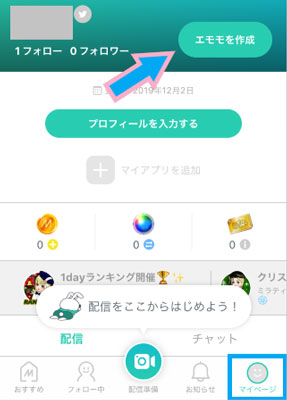
アバターの動作は、iPhoneのカメラを使って操作するわけでありません。
なので顔バレの心配なし!
指でフリックして表情を変えたり、自分の声に反応して口を動かしてくれたりする可愛いアバターです。
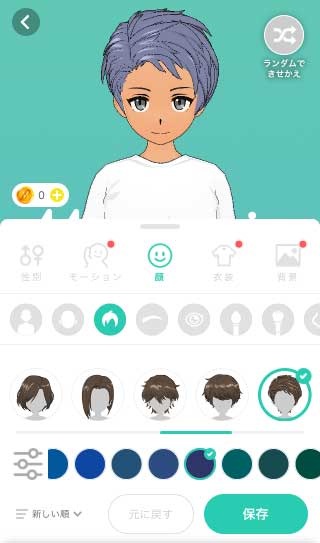
カスタマイズ性も非常に高いので、まずは編集画面に従ってエモモを作成してみましょう。


3.マナーモードを解除しイヤホンを外す。
ゲーム音声をスマホのスピーカーから流し、その音をマイクから拾わせる必要があるため、マナーモードを解除しイヤホンも外す必要があります。
4.配信するゲーム(アプリ)を設定
ミラティブのアプリを開き、画面下部にある「配信準備」をタップしましょう。
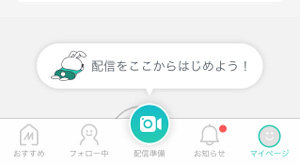
「配信タイトル」と配信するゲームを「アプリ選択」で設定します。
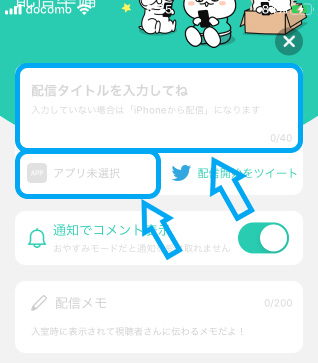
配信するゲームアプリを起動しておきます。

5.画面収録を起動し、Mirrativで配信する
「コントロールセンター」を開き「画面収録」を長押しします。
「Mirrativ」をタップし、選択します。
マイクをタップして「マイク オン」にしましょう。
マイクをオンにしないと、配信に自分の声が入りません。
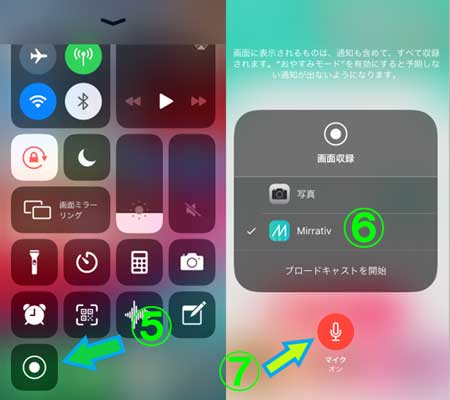
あとは「ブロードキャストを開始」をタップすれば配信が開始されます。

画面収録の設定について
iPhoneで配信する際、iOS11から備わっている「画面収録」を使用して配信します。
今から解説する設定は「画面収録をコントロールセンターに表示させる方法」です。
既に設定が完了している方は、新たに設定する必要はありません。
①iOSの設定アプリを開く。
②設定にある「コントロールセンター」を開きます。
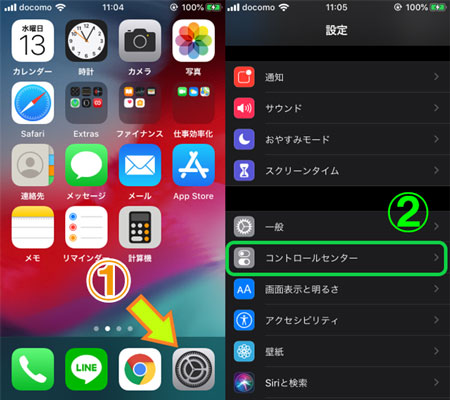
③「コントロールをカスタマイズ」を選択します。
④「画面収録」を探し、左側にある緑色の「+」をタップ。
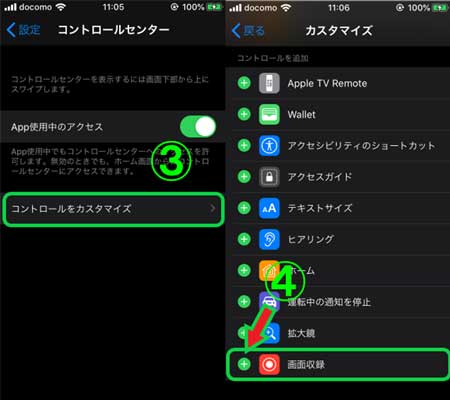
⑤カスタマイズ欄の上部にある「含める」の中に「画面収録」が含まれていれば設定完了です。
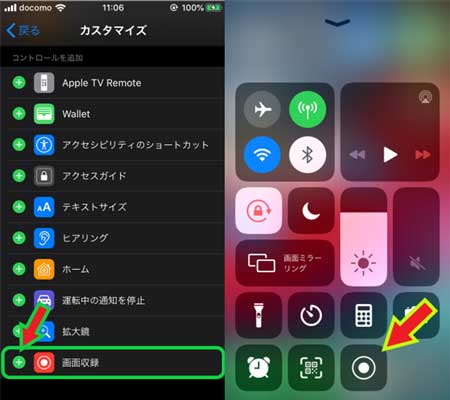
これで画面収録の設定は完了!すぐに配信を開始できる状態になりました。
設定後、画面をスライドすることでコントロールセンターを開くと画面収録が追加されています。


コメントの表示と確認について
ミラティブでは配信中にコメントされた場合、画面上部にプッシュ通知で表示されます。
コメント表示の方法は、ミラティブの画面下部にある「配信準備」→「通知でコメント表示」を有効にするだけです。
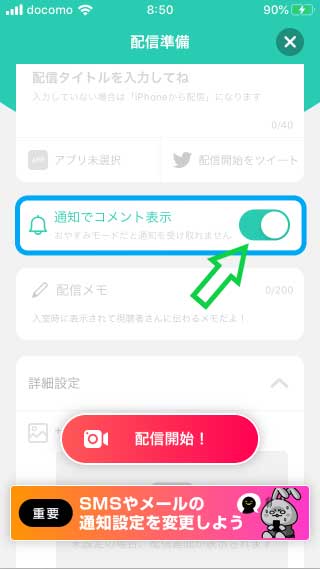
もしこれでもコメントが表示されない場合は
- iOSの設定から「Mirrativ」→「通知」を開く
- 「通知を許可」がONであることと「プレビューを表示」が「常に(デフォルト)」になっていることを確認。
- コントロールセンターを開き、「おやすみモード」をOFFにしましょう。


ミラティブ配信まとめ
「ミラティブ」は、スマホゲーム配信で圧倒的に人気な配信サイトです。
アバターを作成できる独特な配信サイトで、多くの実況者から人気を誇っています。
今まで「ミラティブ」を知らなかった方や、知っていたけど配信を視聴するだけだった方にも、ミラティブ配信は簡単なのでおすすめ!
是非この機会にスマホゲーム配信を始めて、多くの視聴者さんとスマホゲームを楽しみましょう。